本記事では、WiFi6対応ゲーミングWi-Fiルーター「TP-Link Archer GX90」をレビューしています。派手な見た目とゲーミングに特化した様々な機能が魅力の高性能WiFiルーターです。ただ、万人におすすめできるものではなく、かなりニッチな一部のユーザーのみにおすすめできる製品なのでその辺りを解説していきます。
本記事でご紹介する『TP-Link Archer GX90』は一般的なWiFiルーターとはちょっと違い、「ゲーミングWiFiルーター」というカテゴリーの製品です。
今までいくつかWiFiルーターをレビューしてきましたが、「ゲーミングWiFiルーター」はまだ触ったことがなく個人的に非常に興味があったためTP-Link様にお願いしてレビューさせていただきました。

数日間色々と試してみた結果、この「ゲーミングWiFiルーター」は非常に高性能なんですが万人におすすめできるものではなく、限られた一部の方にジャストミートする商品であることがわかりました。
 はしかん
はしかんむちゃくちゃニッチなニーズにきっちり応えてくれる特殊で高性能なWiFiルーターでした!
同時に、TP-Linkの人気WiFi6ルーター『Archer AX73』(2021年3月発売)でも十分すぎるほどの高性能であることもわかり、ライトゲーマーの方であればこちらを購入されたほうが幸せになれるケースもありそうです。

じゃあ一体『TP-Link Archer GX90』がどんな方にジャストミートするのか!?
こんな方に向いています
- ガチPCゲーマーなんだけど有線LANが使えずどうしてもWiFi接続するしか手段がない方
- 家族が動画見始めたらゲームにラグが出始める方
- スマホガチゲーマーの方
- 複数のゲーム機まとめて子供のプレイ時間に制限をかけたい方
こんな悩みをお持ちのガチゲーマーおよびその親御さんにめちゃくちゃ刺さる、超ニッチなWiFiルーターだったんです。
また、ガチゲーマーの方は有線LANを使っている方が多いと思うんですが、環境的にONUから距離が離れているなど、どうしてもWiFi接続しか選択肢がない方もいらっしゃると思います。
そんな方のために本記事でレビューする『TP-Link Archer GX90』と『Archer AX73』そして有線LAN接続時の3通りで通信速度およびレイテンシーを比較していますので、どの接続方法がベストなのかの判断材料にしてもらえると嬉しいです。
『TP-Link Archer GX90』の特徴はこちら。
TP-Link Archer GX90の主な特徴
- 見た目がド派手!
- トライバンド対応でゲーム専用バンドを含めてSSIDが3つ出せる(ゲスト用含めると6つも!)
- ゲームアクセラレーターでゲームの通信を検出して優先的に通信可能に
- WEB管理画面でリアルタイムに速度やレイテンシーが把握できる
- スマホアプリによる簡単セットアップ&WEB管理画面からの詳細設定まで対応しており、初心者からマニアまで幅広いニーズをカバー
- 4×4 MU-MIMOやビームフォーミングはもちろん、速度やエリアを最大化する機能を豊富に搭載。
- HomeCareでウィルスなどの驚異からネットワークを保護
- 「保護者による制限」機能がかなり使える
- OneMesh対応機種と組み合わせてメッシュWiFiを構築可能
IPoEには非対応
 はしかん
はしかん書ききれないほどの機能が満載です
というわけで、かなり尖ったWiFiルーター『TP-Link Archer GX90』を写真多めでじっくりレビューしていきたいと思います。
▼ 気になるところまで読み飛ばす
本記事はメーカーのTP-Link様よりサンプル品をご提供いただき作成しています。

- トライバンド対応で用途に応じたSSIDの使い分けが可能
- レイテンシーが低くレスポンス重視のWiFi環境が組める
- ド派手な見た目はユーザーを選ぶ
TP-Link Archer GX90 の製品概要
まずはこの製品の概要をチェックしていきましょう。
スペック
スペックは下記一覧に一部を抜粋しています。
| 製品名 | Archer GX90 |
| ワイヤレス規格 | WiFi6対応 IEEE 802.11ax/ac/n/a 5 GHz IEEE 802.11ax/n/b/g 2.4 GHz |
| ワイヤレス最大速度(理論値) | AX6600 5 GHz: 4804 Mbps (802.11ax, HE160) 5 GHz: 1201 Mbps (802.11ax) 2.4 GHz: 574 Mbps (802.11ax) |
| Wi-Fi範囲 | 4LDK相当の範囲をカバー 高性能アンテナ(取り外し可能)×8 複数のアンテナが信号を増幅させより多くの方向と広いエリアをカバーします ビームフォーミング クライアントに無線信号を集中させWiFi範囲を拡大します 高性能FEM 送信パワーを改善し信号範囲を強化します 4T4R 同じ帯域内の複数ストリームが障害への耐性を強化します |
| Wi-Fi性能 | トライバンド 最適なパフォーマンスを得るためにデバイスを異なる帯域へ割り当てます 4×4 MU-MIMO 複数のMU-MIMO対応クライアントと同時に通信します OFDMA 複数のWiFi 6対応クライアントと同時に通信します エアタイムフェアネス 帯域の過度な占有を制限することによりネットワーク効率を向上させます DFS 電波干渉の少ないDFS帯を利用できます 8ストリーム デバイスをより多くの帯域幅に接続させます |
| Wi-Fi暗号化 | WPA WPA2 WPA3 WPA/WPA2-Enterprise (802.1x) |
| 動作モード | ルーターモード ブリッジモード(アクセスポイントモード) |
| プロセッサー | 1.5 GHz クアッドコアCPU |
| アンテナ | 外付けアンテナ 8本 |
| 有線接続ポート | 2.5Gbps WAN/LANポート× 1 ギガビット WAN/LANポート× 1 ギガビット LANポート× 3 |
| USBポート | USB 3.0ポート× 1(ストレージを接続しNASとして利用可能) USB 2.0ポート× 1 対応フォーマット: NTFS, exFAT, HFS+, FAT32 機能: Apple Time Machine FTPサーバー メディアサーバー Samba サーバー |
| ボタン | Wi-Fi オン/オフ ボタン 電源 オン/オフ ボタン LED オン/オフ ボタン WPSボタン Reset(初期化)ボタン |
| その他機能 | VPN接続、アプリによる設定、保護者による制限、DDNS、QoS |
| プロトコル | IPv4 IPv6 |
| 電源 | 12VDC/3.3A |
| 大きさ(幅 X 奥行き X 高さ) | 212 x 212 x 51.8 mm |
| 付属品 | Archer GX90 本体 電源アダプター LANケーブル かんたん設定ガイド |
| 動作環境 | 動作温度: 0℃~40℃ (32℉ ~104℉) 保存温度: -40℃~70℃ (-40℉ ~158℉) 動作湿度: 10%~90% 結露を避けてください 保存湿度: 5%~90% 結露を避けてください |
| 保証期間 | 3年 |
| 発売日 | 2021/07/29 |
| 価格 | 26,800円(Amazon:2021年7月29日現在) |
 はしかん
はしかんほぼ全部入りの超高性能WiFiルーターです!
外観や付属品をチェック
誰がどう見てもド派手な外観を持つ『TP-Link Archer GX90』。
外箱もゲーミング色が強く、開ける前からテンション上がりまくりです!

背面や側面にも特徴や機能が余すことなく豊富な機能が記載されています。



そして最初の箱を明けると2段目の箱が現れます。大きくGXと書かれた黒い箱。

さらに明けていくと蓋の裏には「Let the Games Begin.」のメッセージ。
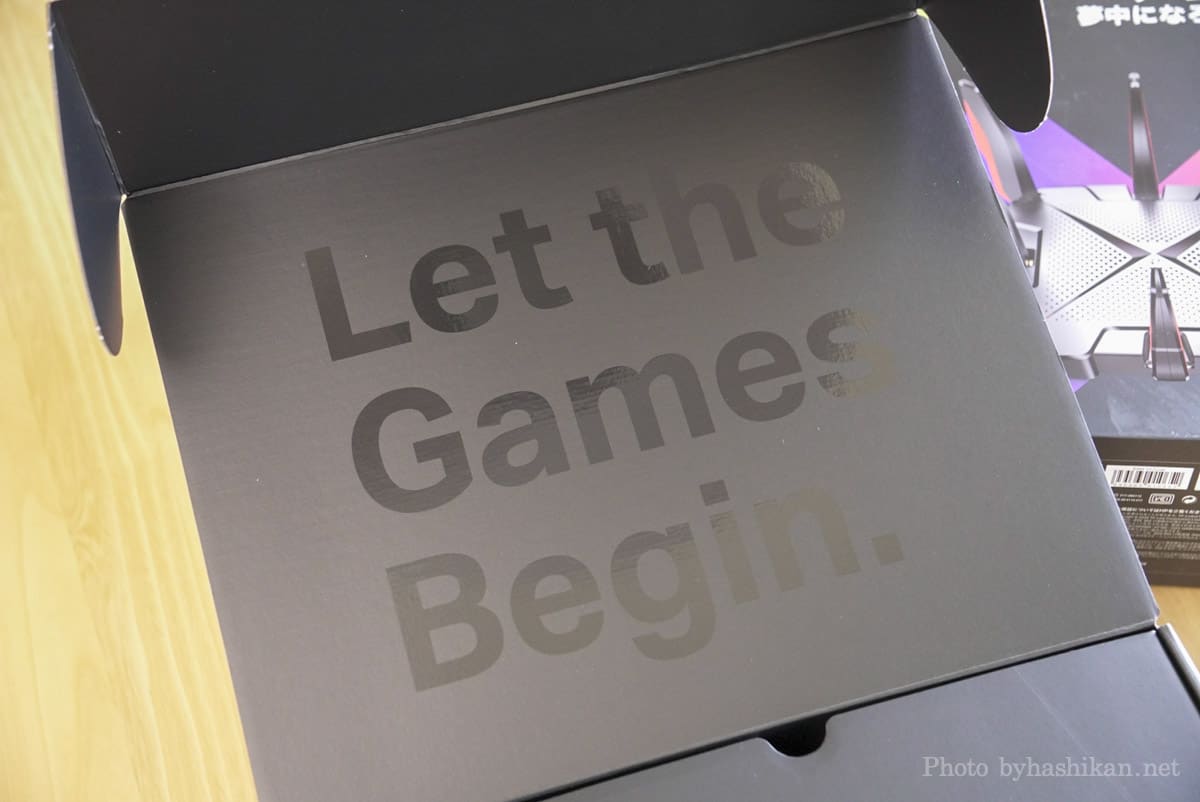
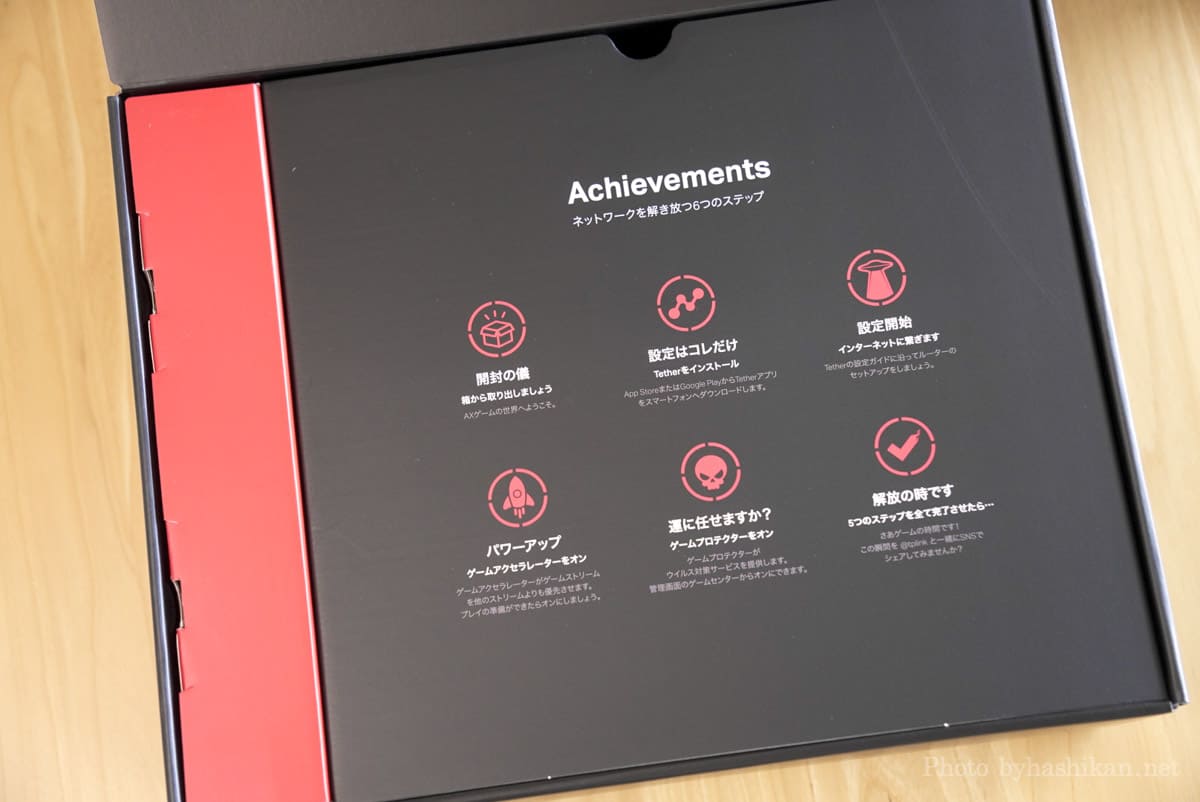
さすがに3万円弱する高級WiFiルーターだけあって梱包もハンパないです。
しっかりと梱包された本体を取り出すと…。

下に合計8本のアンテナが収納されています。

内容物をすべてまとめるとこのようになっています。
- Archer GX90 本体
- アンテナ8本
- ACアダプタ
- LANケーブル
- かんたん設定ガイド
- Wi-Fi情報カード
- カスタマーサポート連絡先窓口カード

ルーター本体はアンテナを付けていない状態だと思ったより小さいですが1辺が21cmあるので置き場所をしっかり考えておく必要があります。
本体上面にはステータスLEDランプが搭載されており、全体的に冷却用の通気口が設けられています。

裏面にも全体にメッシュ状に穴が空いており冷却性能も高そうです。
引っ掛け穴もあるので壁掛けも可能。

側面はそれぞれこのようになっています。
アンテナの接続端子や操作ボタン、USBポート、LANポートが搭載されています。




そして脱着可能なアンテナが8本。すべて同じ形状です。

飛行機の翼のようで今にも飛んで行きそうな感じです。


取り付けは非常に簡単で差し込むだけ。取り外す際も強めに引っ張れば外れます。

完成型がこちら!かなり強そう!

左からWPSボタン、WiFiボタン、LEDボタン。LEDは設定で消すことも可能。

各ボタンの操作
| LED | 1秒長押しするとLEDのON/OFFが切り替え可能 |
| WPS | 1秒長押しするとWPS接続が有効に |
| Wi-Fi | 2秒長押しするとWi-FiのON/OFFが切り替え可能 |
| Reset | LEDが点滅するまで10秒長押しすると機器の初期化が可能 |
| Power | 電源のON/OFFが可能 |
LANポートはすべてギガビット以上に対応。さらに一番右のポートは2.5Gbpsの高速通信に対応しています。
さらに右2つのポートはWANとLANを設定で切り替えられるようになっており、たとえば2.5GbpsのポートをLANにして高速なNASと接続してLAN内でのスループットを高め、インターネット接続は1GbpsのポートをWANにして接続するといったような柔軟な設定が可能です。

USBポートには外付けHDDやSSD、USBメモリを接続してNASとして利用可能です。

NAS化するのも簡単で、ポートにUSBストレージを接続しWindowsなら「¥¥TP-Share」MacならFinderの「移動」から「サーバーへの接続」を選択して「smb://TP-Share」と入力するだけ。
これでUSBストレージをPC本体に接続する必要がなく、ネットワーク越しにアクセス可能になります。

本体上部のLEDは色によってステータスがわかるようになっています。

LEDインジケーターの種類と意味
| オレンジ点灯 | インターネットに接続中だがWiFiがOFF |
| オレンジ点滅 | システム起動中 |
| 赤点灯 | インターネット未接続 |
| 赤点滅 | WiFiがOFFでインターネットにも未接続 |
| 白点灯 | 正常に動作中 |
| 白点滅 | ファームウェアアップグレード中・WPS接続の確立中・ルーターリセット中のいずれか |
付属のLANケーブルは長さが約1mのCAT5Eの白色ケーブル。長さが足りない場合は長めのケーブルに買い替えたいところ。

最近は高品質なLANケーブルが結構安く入手できます。
僕も設置場所まで長さが足りなかったのでCAT7のLANケーブルを買ってみたんですが、とても安く購入できました。
電源アダプタは12V/3.3Aの出力。コンセントの向きが変則的なので電源をどこから取るか考えておくとよいです。


 はしかん
はしかん電源アダプタが接続しにくい場合は、分岐ケーブルやコンセントの向きを変えるローリングタップがあると便利です。
デスクに『TP-Link Archer GX90』を設置するとこのような雰囲気に。間接照明を赤にするとより雰囲気が出ます。

 はしかん
はしかんもうこれだけで勝ちそう
大きさ
アンテナを付けた状態だと幅が約25cm、高さが18cmと結構な大きさのため設置場所を選びます。

手持ちのTP-Link社製WiFiルーターの大きさを比較してみました。
左上が『TP-Link Archer GX90』、左下が「Archer AX73」、右上が「Deco M9 Plus」、右下が「Archer A10」です。
やはり大きさは『TP-Link Archer GX90』が一番大きいですね。

重さは1.1kgでそこそこ重いです。

大きさや外観がインテリアに与える影響も大きいので、そのあたりも踏まえて選びたいところ。

 はしかん
はしかん真っ白いゲーミングルーターがあったらオブジェ的な感じで飾れて良さそうなんでは!?


TP-Link Archer GX90 の特徴
ゲーマー向け機能 – ゲームを快適にする機能が満載
トライバンド対応でゲーム専用バンドを設定できる
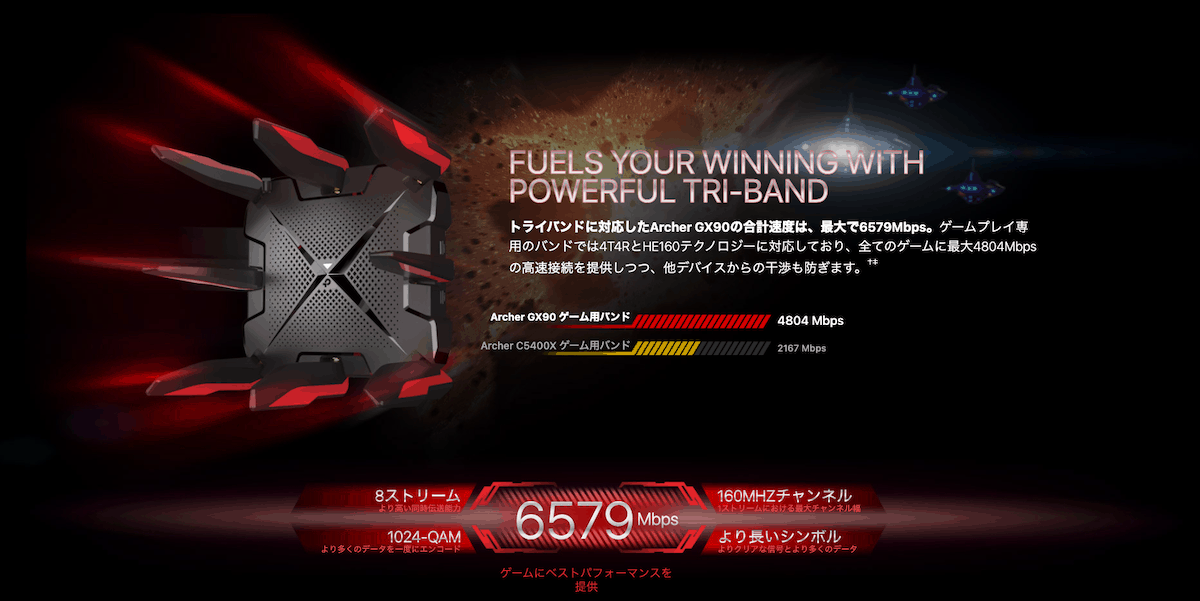
一般的なWiFiルーターだと2.4Ghz帯で1つ、5Ghz帯で1つで合計2つのSSIDを出せますが、『TP-Link Archer GX90』はもう一つゲーム専用のSSIDを出力でき、合計3つのSSIDをで用途を細かく分けることが可能です。例えばこんな感じ。
- 2.4GHz・・・・スマートリモコンやスマート家電用
- 5GHz-1・・・・スマホやタブレット、Fire TV Stick、一般用途のPCなど
- 5GHz-2・・・・ゲーミングPC、PS5、スイッチなど
そしてこのゲーム専用バンドはHE160と4T4Rをサポートしており理論値で最大4804Mbpsのスピードが出るというモンスタースペック!
もちろん4 x 4 MIMOにも対応しており、ビームフォーミングやOFDMAなど最新のWiFi規格で速度と通信範囲の拡大が期待できます。
さらに1.5GHzのクアッドコアCPUがこれらの処理を下支えしており、最大100台までの端末を同時接続可能です。
 はしかん
はしかんスペックではほぼ最強と言っても過言ではないですね!
ゲームアクセラレーターで通信を最適化

上記のゲーム専用バンドにくわえ、ゲームトラフィックを自動的に検出し通信を最適化してくれる「ゲームアクセラレーター」機能も搭載しています。
- AION
- Aura Kingdom
- Battlefield
- BlackShot
- Blade and Soul
- Boom Beach
- Call of Duty
- Clash of Clans
- Clash Royale
- Combat Arms
- CrossFire
- Diablo3
- Doom
- DotA
- DragonNest
- Echo of Soul
- Elder Scrolls Online
- Elsword
- FIFA
- Final Fantasy
- FreeStyle 2
- Street Basketball
- Garrys Mod
- Grand Theft Auto
- Guild Wars
- Halo
- Hearthstone
- Heroes of the Storm
- Karos
- Left 4 Dead 2
- Lineage2
- LoL
- Mabinogi
- Minecraft
- Second-Life
- Smite
- StarCraft2
- SWTOR
- Team Fortress
- TERA
- Tibia
- TowerOfSaviors
- Vindictus
- War Of Tanks
- Warframe
- WOW
- ZhengTu
※2021年7月現在の一覧です。最新の対応リストはこちら
ゲームアクセラレーターはスマホアプリやWEB管理画面からON/OFFが可能。ONにすればゲームに全集中可能になります。
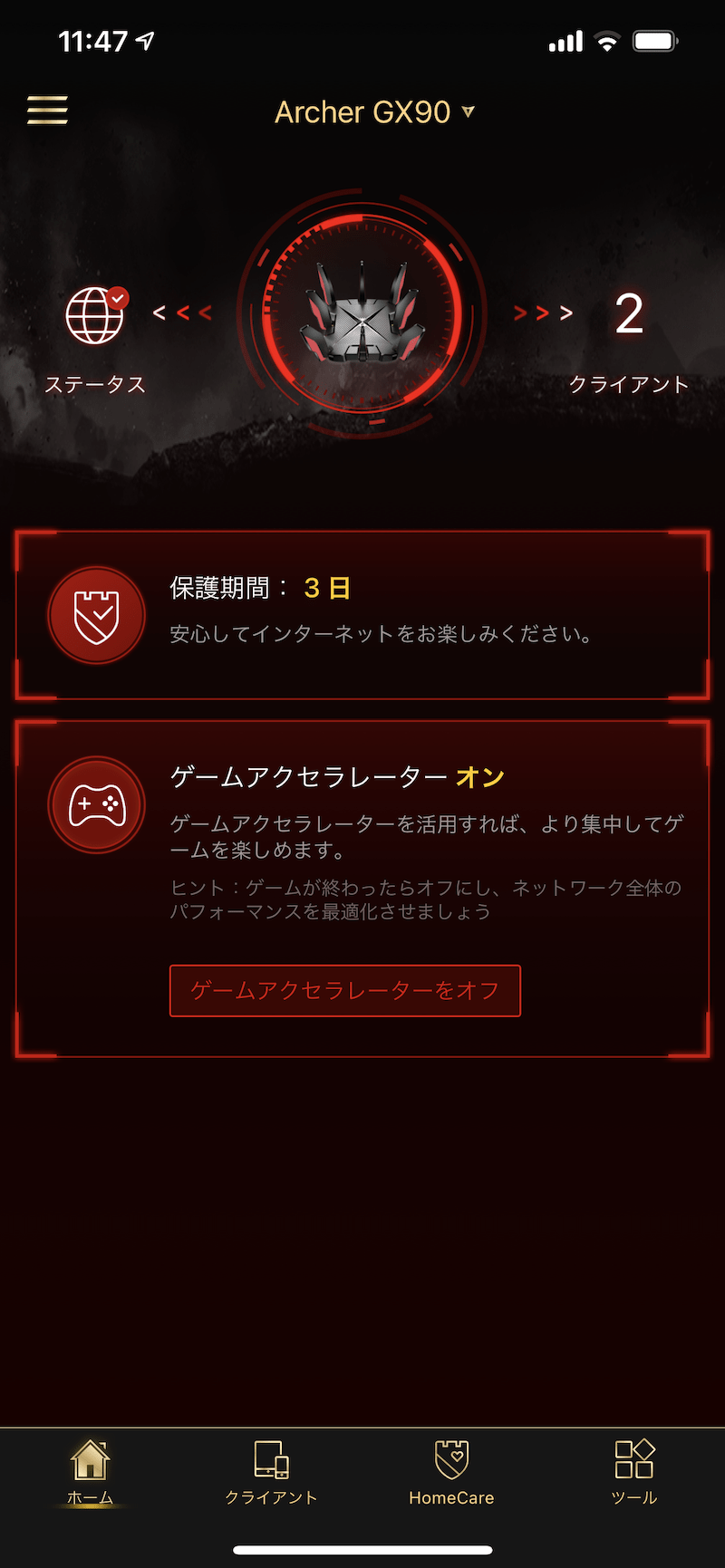
 はしかん
はしかんこれはゲーミングWiFiルーターならではの機能!
ダッシュボードでトラフィックを監視でき優先デバイスの設定が可能
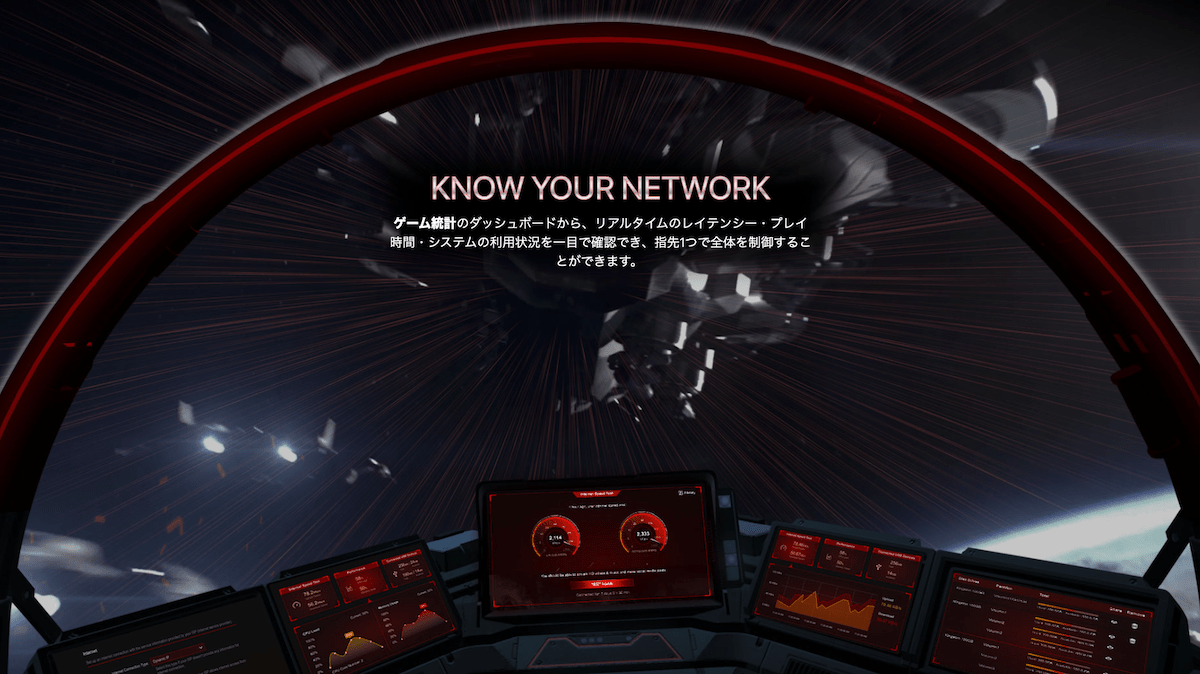
WEB管理画面からダッシュボードにアクセスすれば、現在のトラフィック量やCPUの使用率を確認できます。
さらに接続中のデバイスの一覧が表示され、ここでデバイスの優先度を設定可能。優先度はタイマー設定も可能で、1時間、2時間、4時間、常時の4つから選択可能。
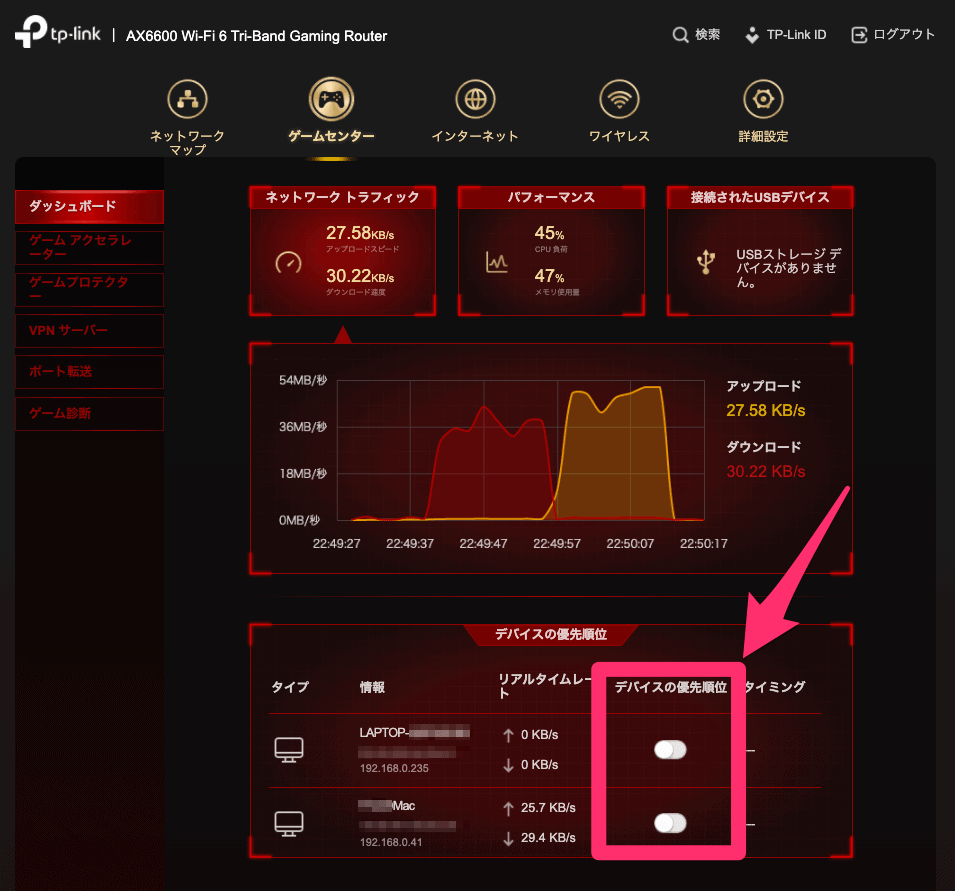
ここでゲーミングデバイスの優先度を高く設定すればさらに快適なゲーミング環境が整うことになります。
ゲームプロテクターによるセキュリティー保護と保護者制限機能

ゲームプロテクター機能をONにすれば、トレンドマイクロのデーターベースを使ったアンチウィルス機能によりルーター配下のデバイスをウィルスの脅威から保護してくれます。
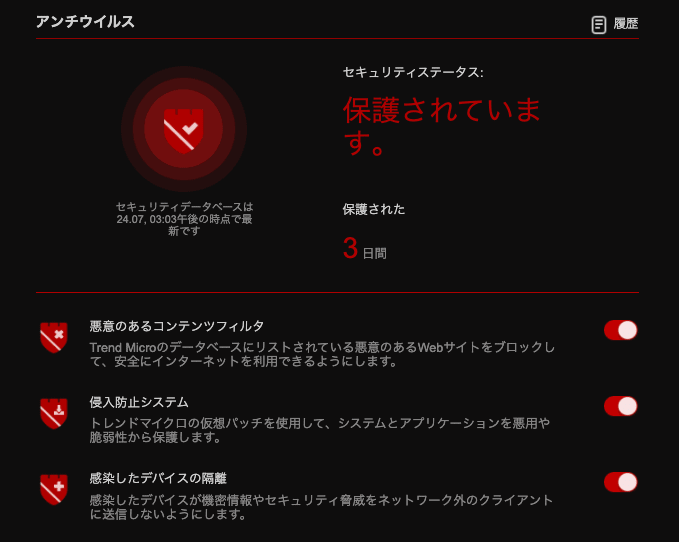
パソコン本体にアンチウィルスソフトを入れて対策するのも大切ですが、このようにネットワークの入り口で一括で監視してくれるのは非常に安心です。
 はしかん
はしかんこれはぜひONにしておきたい機能!
さらに、親御さんに便利な機能が「保護者による制限」機能です。
一般的な保護者制限機能だと例えば「”みまもりスイッチ”の機能を使って、スイッチ単体で1時間に制限する」といったようにそれぞれのデバイス単体の制限のみになります。
するとスイッチがプレイできなくなったら今度はFire TVでYoutubeを見始めて、それもできなくなったら今度はスマホで…。このようにいたちごっこになるケースがよくあります。
そんなときに『TP-Link Archer GX90』の「保護者による制限」機能が役立ちます。
何が違うかというと、例えば「息子氏」と名前を付けたプロファイルを作成し、息子氏が使うデバイス(PC、スイッチ、タブレット、スマホなど)をひとまとめにして登録して「トータルで2時間に制限する」といった設定が可能なんです。
さらに時間制限のみならずWEBフィルター機能も合わせてプロファイルごとに設定可能なので、有害なコンテンツから子供を保護することも可能です。
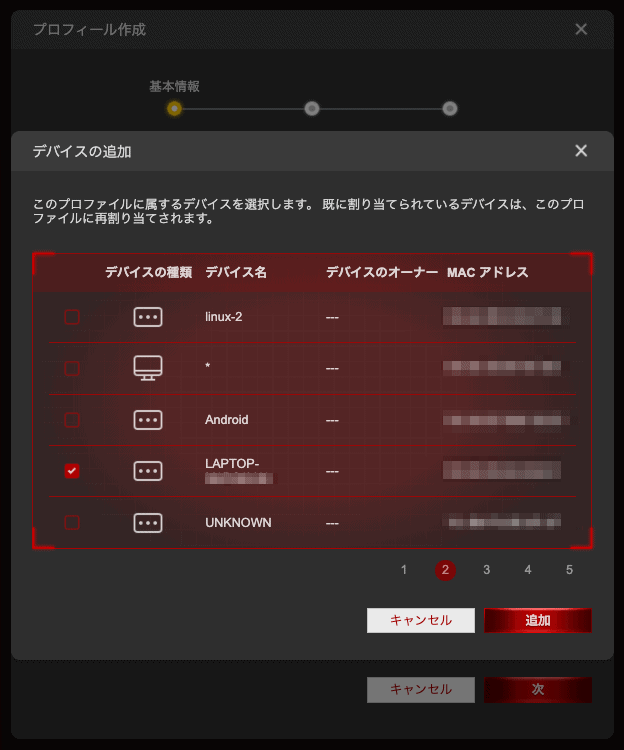
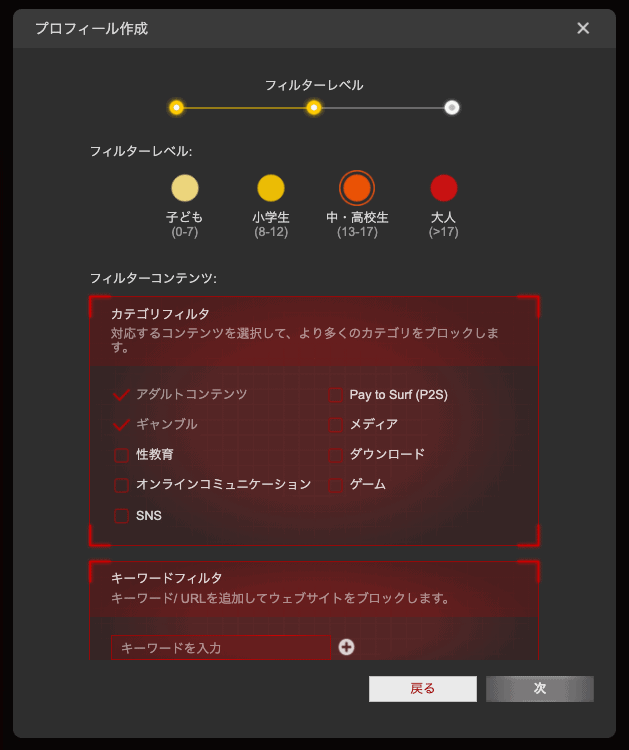
時間制限は平日や休日ごとに分けられたり、就寝時間は完全シャットアウトするなどかなり柔軟に設定可能です。
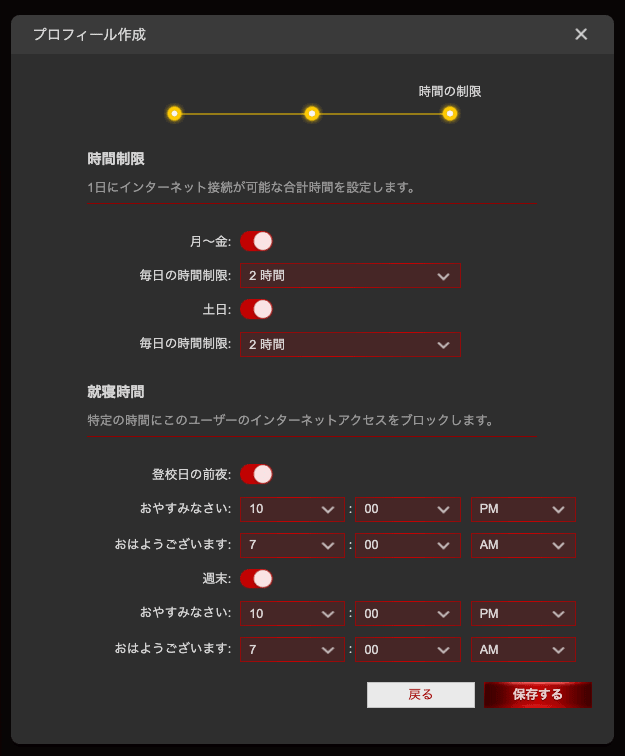
 はしかん
はしかんこれは子供にとっては辛いけど、きちんと管理したい親御さんにとってはめちゃくちゃ便利な機能!これで毎日の「やった!やってない!」の口論から開放されそう!
ちなみに時間をオーバーすると問答無用で全てのインターネット接続が切断され、ゲームもYoutubeもtiktokもLINEもできなくなります。
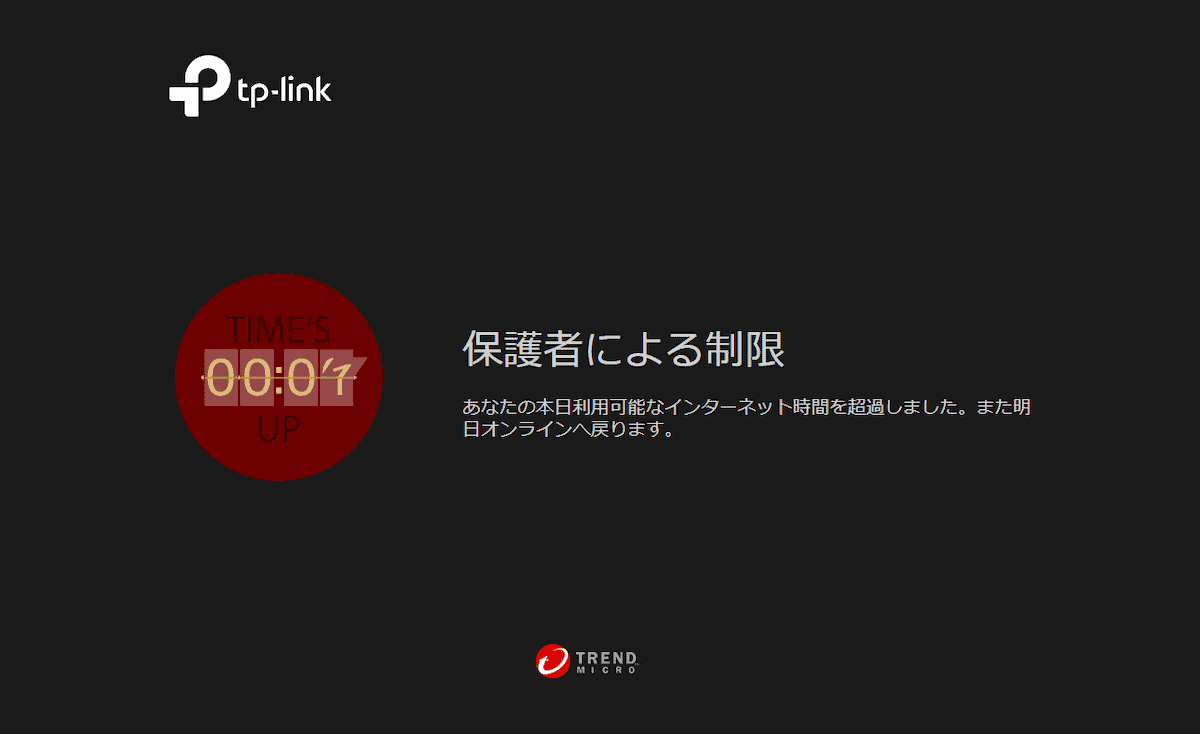
実際の設定メニューをエミューレータで確認できる
TP-Linkの良いところの一つがこれ。実際のルーターのWEB管理画面をエミューレーターで確認することができます。
インターフェースがブラック基調でゲーミング感がすごいです。
 はしかん
はしかん特に「ゲームセンター」メニューの中身は見てみて欲しいポイント!
速度とレイテンシーを計測

ゲーミングPC、PS4、スイッチをそれぞれ、『TP-Link Archer GX90』、「Archer AX73」、有線LANに接続し速度とレイテンシーを計測しました。
テストの概要
テストの概要はこんな感じ。
| テスト概要 | |
|---|---|
| 接続方法① 【Archer GX90】 | 動作モード:ルーターモード、OFDMA/ON、TWT/ON、スマートコネクト/OFF) |
| 接続方法② 【Archer AX73】 | 動作モード:ルーターモード、OFDMA/ON、TWT/ON、スマートコネクト/OFF) |
| 接続方法③ 【有線LAN】 | CAT7ケーブルを使用してLANポートに接続 |
| 計測に使用した端末 | ゲーミングPC:ROG Zephyrus G15 GA502【WiFi6対応】 PS4:PlayStation4 CUH-2200AB01【WiFi5対応】 スイッチ:Nintendo Switch【WiFi5対応】 |
| 速度計測方法 | ゲーミングPC:Speedtestにて計測 PS4:本体WiFi設定の接続確認にて計測 スイッチ:本体WiFi設定の接続確認にて計測 |
| レイテンシー計測方法 | 全てフォートナイトでクリエイティブをプレイし、表示されているPing値を1分間観察した結果です。 |
それぞれ3回計測して表にまとめ、平均を求めて比較しました。
D=Download(Mbps) ダウンロード速度を表します。多いほど速いです。
U=Upload(Mbps) アップロード速度を表します。多いほど速いです。
P=Ping(ms) レイテンシーを表します。少ないほど速いです。
ゲーミングPCの通信速度とレイテンシー

まずはゲーミングPCの計測結果から見ていきます。
ゲーミングPCの通信速度
| 接続方法 | 1回目 | 2回目 | 3回目 | 平均(Mbps) |
|---|---|---|---|---|
| GX90 | D:390 U:479 | D:457 U:409 | D:403 U:429 | D:416.6 U:439 |
| AX73 | D:456 U:742 | D:458 U:692 | D:434 U:669 | D:449.3 U:701 |
| 有線LAN | D:590 U:748 | D:530 U:792 | D:562 U:791 | D:560.6 U:777 |
有線接続が一番速度が速いのは当たり前なんですが、2番めに速かったのがなんと「AX73」という結果に。
ダウンロード速度の平均値は有線LANの560Mbpsに続いて「AX73」の449Mbps、「GX90」は416Mbpsという結果でした。
動作モードをブリッジモードに切り替えたり、アンチウィルスをOFFにしたりしてテストしても結果はあまり変わりませんでした。同じ5GHz帯を使ってIEEE802.1axで接続しているので何が影響しているのかはわかりませんでしたが、ちょっと驚きの結果でした。
ただこの計測時以外にも、記事執筆中に時々スピードテストをした中では「GX90」でも648Mbpsのダウンロード速度が出る時もあったので、その時の電波状況にも影響されたかもしれません。
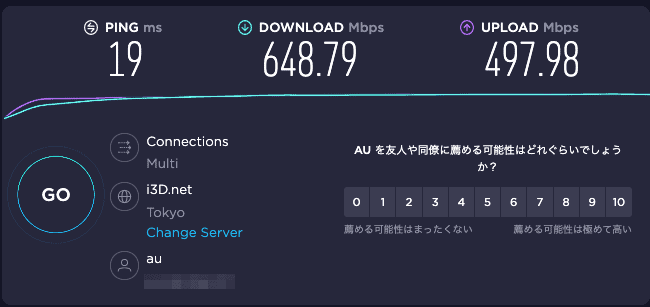
 はしかん
はしかんこのくらいハイレベルな比較になってくると何が影響しているのか切り分けが難しいですね…
アップロード速度については有線LANと「AX73」が700Mbps超えをマーク!「GX90」は439Mbpsに留まりましたがそれでもこれだけの速度が出れば普段使いで困るようなことはほとんどないでしょう。アップロード速度も速くなっているWiFi6の特徴が現れた結果となりました。
ゲーミングPCのレイテンシー
| 接続方法 | クリエイティブ |
|---|---|
| GX90 | 値の範囲:1〜5ms 平均:3ms |
| AX73 | 値の範囲:3〜26ms 平均:5ms |
| 有線LAN | 値の範囲:1〜4ms 平均:2ms |
続いてレイテンシーの計測結果です。
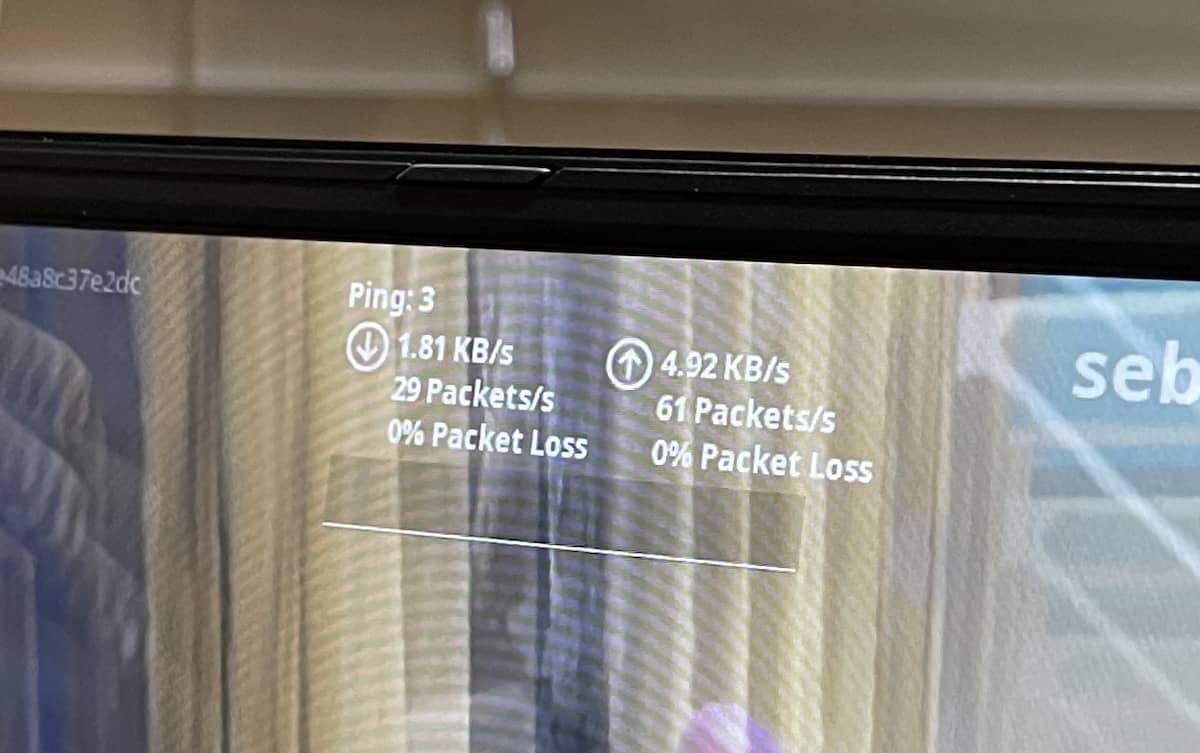
こちらも有線LANが一番レイテンシーが低く、レスポンスが速い結果となりました。そして2番目に良かったのがこの『TP-Link Archer GX90』。僅かな差ではありますが、「AX73」よりも良い結果となりました。
全体を通してですが『TP-Link Archer GX90』は処理速度が速く、レイテンシーが良い印象となりました。
PS4の通信速度とレイテンシー
続いてPS4のパフォーマンスを見ていきます。
PS4の通信速度
| 接続方法 | 1回目 | 2回目 | 3回目 | 平均(Mbps) |
|---|---|---|---|---|
| GX90 | D:87.2 U:6.9 | D:129.0 U:6.5 | D:91.9 U:6.8 | D:102.7 U:6.7 |
| AX73 | D:166.1 U:5.5 | D:113.6 U:7.0 | D:132.5 U:5.5 | D:137.4 U:6.0 |
| 有線LAN | D:59.2 U:7.8 | D:188.2 U:7.7 | D:318.3 U:8.0 | D:188.5 U:7.8 |
PS4の速度計測はPS4本体のネットワーク設定にある接続状況の確認で実施しています。アップロード速度が極端に遅いですが、これは有線LANでも遅かったのでおそらくサーバー側の問題でしょう。
こちらも有線LANが一番速度が出ており、2番目に「AX73」、続いて「GX90」という結果になりました。
「GX90」のレビュー記事なんですが、「AX73」の高性能っぷりが目立つ結果になっていますね…。
ライトユーザーであれば、正直「AX73」でも十分なんじゃないかと思った理由がこれです。
PS4のレイテンシー
| 接続方法 | クリエイティブ |
|---|---|
| GX90 | 値の範囲:0〜25ms 平均:12ms |
| AX73 | 値の範囲:5〜22ms 平均:14ms |
| 有線LAN | 値の範囲:0〜16ms 平均:8ms |
レイテンシーもゲーミングPCのと同じく有線LANがレスポンスが良い結果に。続いて「GX90」、「AX73」の順になりました。
やはり「GX90」はレイテンシーが「AX73」を上回る結果となり、応答速度を求めるゲーマー向けにかなりこだわっているような印象を受けました。
ニンテンドースイッチの通信速度とレイテンシー
最後にニンテンドースイッチでの計測結果です。
スイッチの通信速度
| 接続方法 | 1回目 | 2回目 | 3回目 | 平均(Mbps) |
|---|---|---|---|---|
| GX90 | D:38.9 U:15.7 | D:42.5 U:20.5 | D:37.6 U:6.9 | D:39.6 U:14.3 |
| AX73 | D:40.6 U:22.9 | D:43.4 U:20.6 | D:43.9 U:22.8 | D:42.6 U:22.1 |
| 有線LAN | D:60.9 U:24.0 | D:55.8 U:25.0 | D:63.8 U:22.2 | D:60.1 U:23.7 |
スイッチでも通信速度は有線LANがダントツで速いです。WiFiの1.5倍の速度が出ています。
ちなみにスイッチの有線接続はBuffaloのUSB3.0対応有線LANアダプターを使って接続しています。

ちなみにスイッチの有線LAN化は1,500円くらいで可能なので、手軽にパフォーマンスを上げたい方にはおすすめです。
スイッチはUSB2.0までしか対応していませんが、将来的にUSB3.0対応機器にも使うことを考えれば有線LANアダプターはUSB3.0の物を買っていたい方が良いです。
スイッチのレイテンシー
| 接続方法 | クリエイティブ |
|---|---|
| GX90 | 値の範囲:15〜30ms 平均:23ms |
| AX73 | 値の範囲:23〜25ms 平均:25ms |
| 有線LAN | 値の範囲:22〜36ms 平均:24ms |
レイテンシーに関しては、有線接続よりも「GX90」のようが良い結果になりました。
とはいえ、平均値を見るとどれも肉薄した数値になっており、1msの差しかないのでおそらく体感するのは難しいです。
スイッチに関しては、「GX90」、「AX73」共に有線LANに負けないレイテンシーを計測できたため、ダウンロード速度を改善したい方以外はわざわざ有線接続にするメリットはなさそうです。
まとめ

本記事では『TP-Link Archer GX90』をレビューしました。
『TP-Link Archer GX90』8本の大型アンテナと1.5GHzクアッドコアCPUを搭載し、WiFi環境下においてゲームをより快適なものしてくれるゲーミング特化機能が充実した高機能ゲーミングWiFiルーターです。
ただ検証した結果からも有線LAN接続の方がパフォーマンスが高いわけで、『TP-Link Archer GX90』を買うべき人はこのような方です。
こんな方に向いています
- ガチPCゲーマーなんだけど有線LANが使えずどうしてもWiFi接続するしか手段がない方
- 家族が動画見始めたらゲームにラグが出始める方
- スマホガチゲーマーの方
- 複数のゲーム機まとめて子供のプレイ時間に制限をかけたい方
 はしかん
はしかん値段もかなり高額なので、上記のようなニッチ層以外の方やライトゲーマーの方は同じTP-Linkの「Archer AX73」でも十分!

最後にしばらく使ってみて感じたメリットとデメリットをまとめました。
メリット
ココがおすすめ
- トライバンド対応で用途に応じたSSIDの使い分けが可能
- レイテンシーが低くレスポンス重視のWiFi環境が組める
- ゲームの通信を優先させることができるため他の端末の通信に影響を受けにくく、快適なゲーム体験を味わえる
- WiFi環境全体のセキュリティーを高められる
- 子供が持っている複数のゲーム機のプレイ時間を合算して時間制限が掛けられるので、きっちりとした時間管理ができる
- 安心の3年保証付き
デメリット
ココがおしい
- そこそこ大きいため置き場所が限られる
- ド派手な見た目はユーザーを選ぶ
- 値段が高額
以上です。
なんやかんやでメッシュ機能やNAS機能、さらにVPNやDDNSなど、ここでは書ききれないほどの機能が満載で、ほぼ全部入りの最強WiFiルーターであることに間違いはないです。
 はしかん
はしかん3年使えば月額750円程度で超高性能ルーターが手に入る計算なので、超マニアックなニッチユーザーにはめちゃくちゃ遊べる製品です!
以上、はしかん(@hashikan3)がお伝えしました。










コメント
コメント一覧 (2件)
IPv4 Over IPv6に対応してますよ根拠はhttps://24wireless.info/ipv4-over-ipv6-router-listとhttps://www.tp-link.com/jp/support/faq/2383/です
ヒロキさんコメントありがとうございます!
ファームウェアのアップデートでIPv6に対応したみたいですね!これは嬉しいです!
情報ありがとうございます!
記事も修正しておきます!